安装Python
Posted Eword`s Home
tags:
篇首语:本文由小常识网(cha138.com)小编为大家整理,主要介绍了安装Python相关的知识,希望对你有一定的参考价值。
转载请注明 来源:http://www.eword.name/
Author:eword
Email:eword@eword.name
安装Python
一、查询是否安装了Python及安装路径
#查看当前Python版本
python --version
Python 2.7.16
#查看当前所有Python版本路径
appledeMBP:~ apple$ which python2.7
/usr/local/bin/python2.7
appledeMBP:~ apple$ which python3.5
/Library/Frameworks/Python.framework/Versions/3.5/bin/python3.5
appledeMBP:~ apple$ which python3.7
/usr/local/bin/python3.7
appledeMBP:~ apple$ which python
/usr/local/bin/python
appledeMBP:~ apple$ which python3
/Library/Frameworks/Python.framework/Versions/3.5/bin/python3
appledeMBP:~ apple$ which python2
/usr/local/bin/python2
查看pip2版本
appledeMBP:~ apple$ pip2 --version
pip 18.0 from /usr/local/lib/python2.7/site-packages/pip (python 2.7)
查看pip3版本
appledeMBP:~ apple$ pip3 --version
pip 18.1 from /Library/Frameworks/Python.framework/Versions/3.5/lib/python3.5/site-packages/pip (python 3.5)
二、Mac OS 安装Pythne 3.x
Python 官方下载地址:
https://www.python.org/downloads/
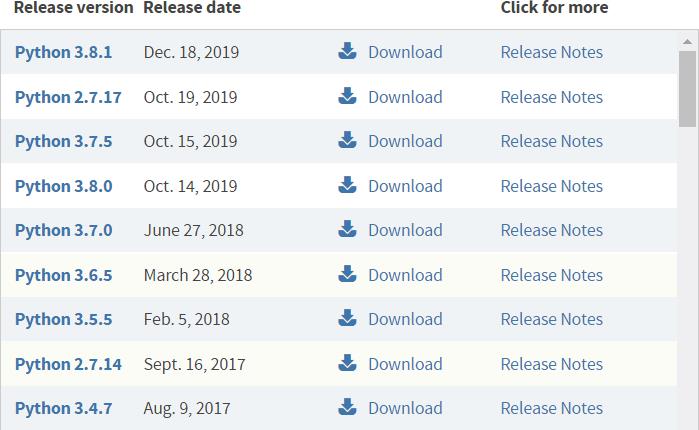
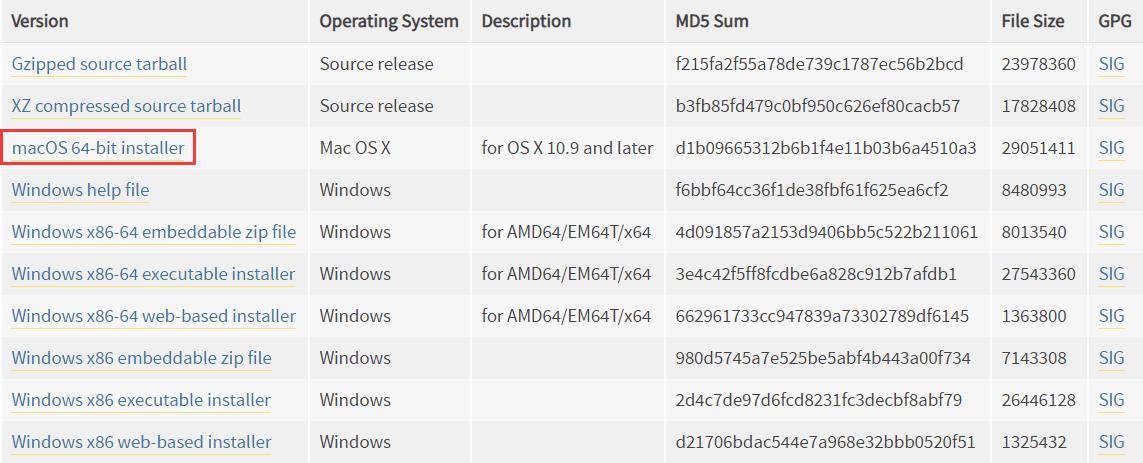
macOS 64-bit installer 即为 Mac OS X 系统的 Python 安装包。这里下载 3.8.1这个版本,得到python-3.8.1-macosx10.9.pkg 安装包。
双击 python-3.8.1-macosx10.9.pkg 就进入了 Python 安装向导,然后按照向导一步一步向下安装,一切保持默认即可。

三、验证安装结果
安装完成以后,你的 Mac OS X 上将同时存在 Python 3.x 和 Python 2.x 的运行环境,在终端(Terminal)输入python命令将进入 Python 2.x 开发环境,在终端(Terminal)输入python3命令将进入 Python 3.x 开发环境。
appledeMBP:~ apple$ python3
Python 3.8.1 (v3.8.1:1b293b6006, Dec 18 2019, 14:08:53)
[Clang 6.0 (clang-600.0.57)] on darwin
Type "help", "copyright", "credits" or "license" for more information.
>>>
四、卸载Python
如果有别的不需要的版本可以卸载,例如卸载3.6,安装3.7
4.1 删除Python 3.6 framework
appledeMBP:~ apple$ sudo rm -rf /Library/Frameworks/Python.framework/Versions/3.6
4.2 删除Python 3.6 应用目录
appledeMBP:~ apple$ sudo rm -rf "/Applications/Python 3.6"
4.3 删除/usr/local/bin 目录下指向的Python3.6的连接
appledeMBP:~ apple$ cd /usr/local/bin/
appledeMBP:~ apple$ ls -l /usr/local/bin | grep \'../Library/Frameworks/Python.framework/Versions/3.6\' | awk \'print $9\' | tr -d @ | xargs rm
五、添加软链接
# 查看pip3 安装地址
appledeMBP:~ which pip3
/usr/bin/pip3
# 创建软链接
appledeMBP:~ ln -s /usr/bin/pip3 /usr/local/bin/pip
# 查看python3 安装地址
appledeMBP:~ which python3
/usr/bin/python3
# 创建软链接
appledeMBP:~ ln -s /usr/bin/python3 /usr/local/bin/python
备注
Mac OS 下的 Python 3.x 自带 IDLE 简易开发工具,我们可以在程序列表中找到它。
python安装步骤
步骤一 下载安装包
我们从python官方网站:http://www.python.org下载python的安装包。
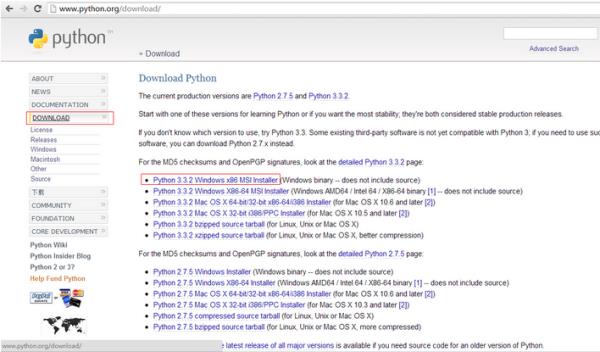
这里我选择的是:python-3.3.2.msi。
点击即可下载获取得到:python-3.3.2.msi安装包。该安装包大小:19.3 MB 。
步骤二 安装。
下载获取到:python-3.3.2.msi安装包,我们双击python-3.3.2.msi即可进行安装操作。
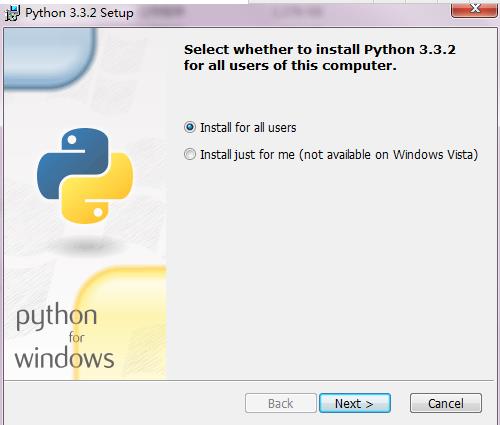
我安装的目录为:E:\\Python33。
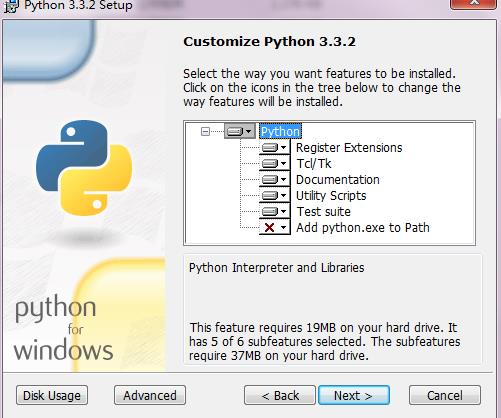
点击Next,即进行安装,安装过程需要几分钟。
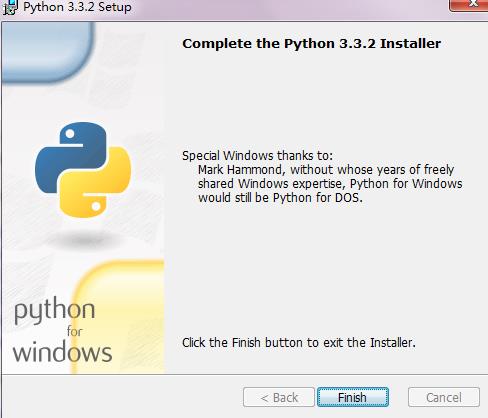
点击Finish结束安装。
参考技术APython的安装:
1.进入Python官方网站下载安装包
点击导航栏的 Downloads 会自动识别你的windows系统 你会看到 Python3.6.2 和 Python2.7.13 (32位系统)的安装包
注:Python3以后版本不再向Python2进行兼容,所有如果你是单纯为了学新东西建议直接下载Python3以后的版本

如果你是系统是windows64位或者你想下载其他版本的安装包—— 请点击Downloads > Windows 下载你需要的版本安装包
注:64位版本不可以安装在32位的系统上,但是32位版本可以安装在64位的系统上

2.将Python安装到你的windows操作系统上
我安装的是64位系统的安装包,所以显示为 Install Python3.6.2(64-bit) ,请根据windows系统需求进行安装
这里以 自定义安装 为例
注: 请选中 把Python添加到环境变量,这样以后在windows命令提示符下面也可以运行Python
把Python添加到环境变量,这样以后在windows命令提示符下面也可以运行Python
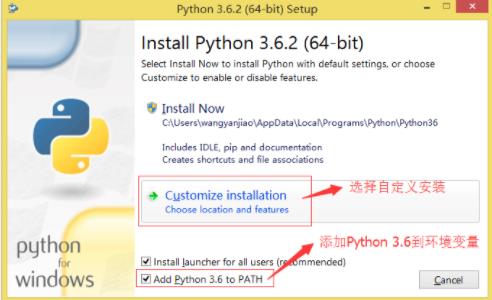
如果没有特殊需求,就全选上。万一用到了呢~ o(^▽^)o 点击 Next 进行下一步

选中 安装目录会改变,请根据自己的需求修改安装路径 再点击 Install 进行下一步
安装目录会改变,请根据自己的需求修改安装路径 再点击 Install 进行下一步
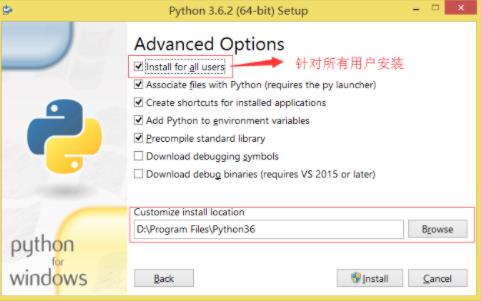
安装完成!!
参考技术B Python是一门编程语言,但其外壳封装仍然是一普通的软件,所以与安装电脑版QQ、微信一样,按照普通的软件安装即可。以上是关于安装Python的主要内容,如果未能解决你的问题,请参考以下文章